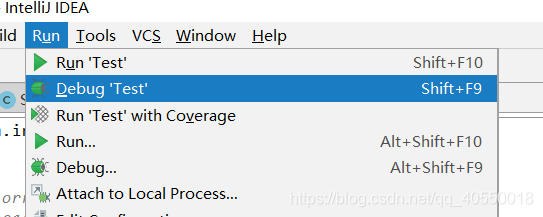介绍
IDEA 全称 IntelliJ IDEA,是java编程语言开发的集成环境。IntelliJ在业界被公认为最好的java开发工具之一,尤其在智能代码助手、代码自动提示、重构、J2EE支持、各类版本工具(git、svn等)、JUnit、CVS整合、代码分析、 创新的GUI设计等方面的功能可以说是超常的。IDEA是JetBrains公司的产品,这家公司总部位于捷克共和国的首都布拉格,开发人员以严谨著称的东欧程序员为主。它的旗舰版本还支持HTML,CSS,PHP,MySQL,Python等。
它有很多特点,你可以去百度百科看IDEA详细特点介绍
运行环境
Java语言开发的IDE
IntelliJ IDEA 运行在JRE上 (自带JRE)
跨平台(Windows, Linux , MacOS)
性能优化
这个必须看过来
有些电脑可能性能不太好,或者是内存比较小,启动IDEA的时候比较慢,这时候很容易让人弃用,但是注意注意注意!!!千万不要为了一棵小草,放弃整片森林呀。这里有优化性能大方法。
首先我们找到安装IDEA的目录:

打开进入后找到bin目录

在bin目录里有一个idea64.exe.vmoptions(64bit)文件,当然如果你的是32位机器,你应该找的是idea64.exe.vmoptions(32bit)
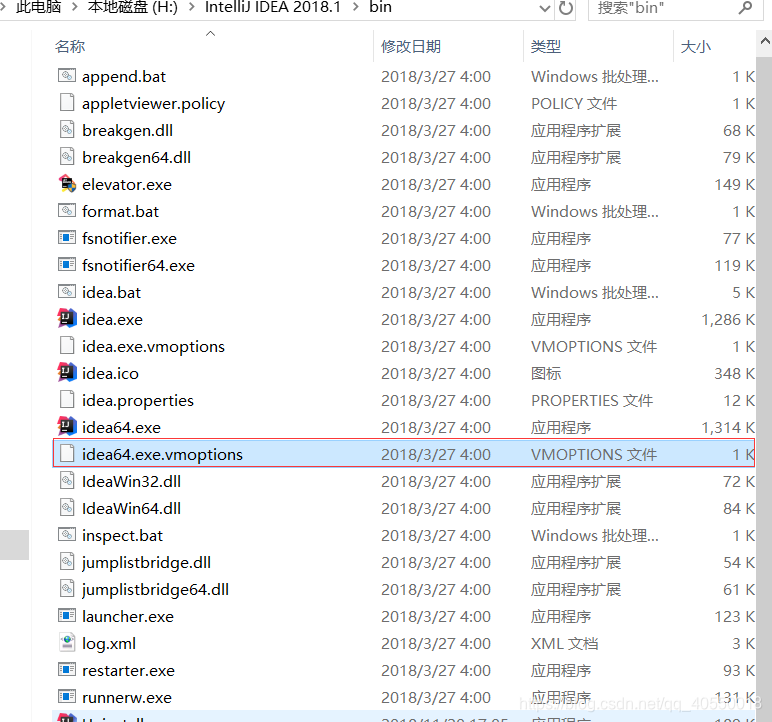
打开文件你会看到如下内容:
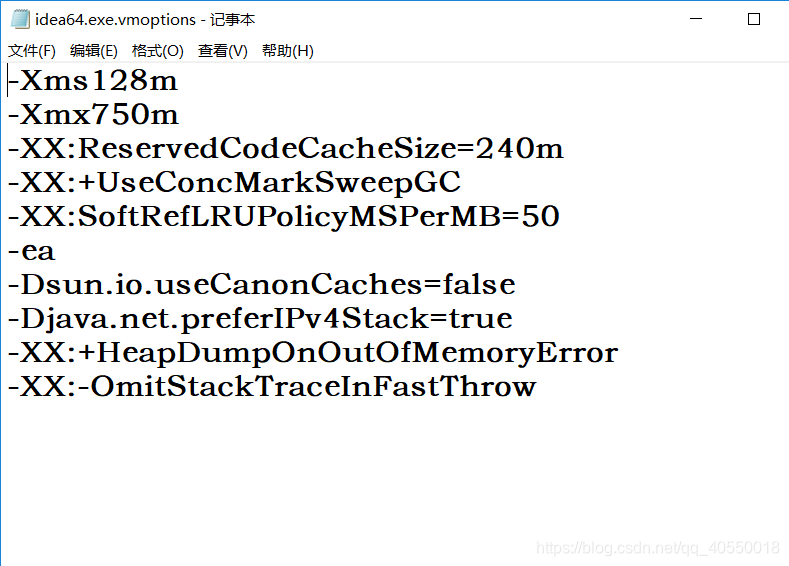
如果你的电脑比较慢,请把第二行-Xmx后面的750m改小一点,可以是256,当然如果你的性嗯呢该特别好,也可以改大一些。
如果你还是不满足,还是觉得电脑太慢,我们还有一招:
打开你的IDEA如下操作:
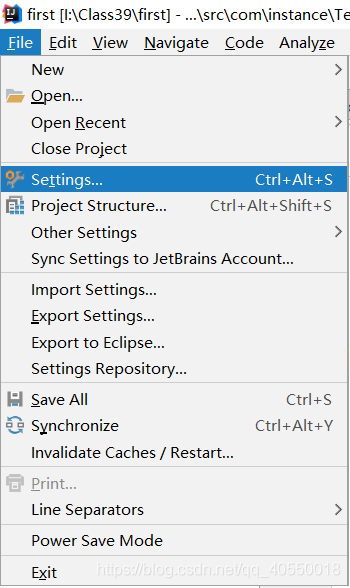
选择Settings

选择plugins,这里面有支持的插件,默认是全选的,所有加载的时候有些慢,你可以根据自己的方向关闭一些用不到的插件。
常用功能
它的功能很强大:
支持Java,编写,编译,运行,调试 (重点)
支持Maven,Java项目管理工具
IntelliJ IDEA以插件的方式扩展功能
基本配置
如果你是第一次使用,你可以先简单的配置一下:
设置(File -> Settings)
Editor (font , file encoding-UTF-8 , file and code Templates)
Build Execution , Deployments (java compiler 8)

你可以在这里设置你想要的字体以及大小
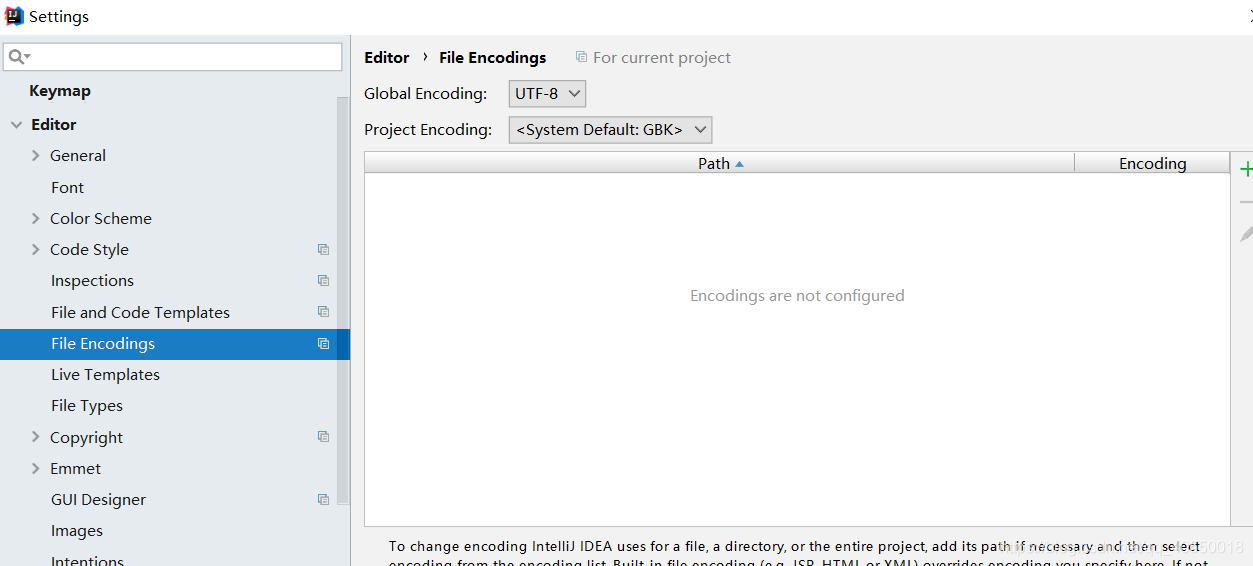
字符编码UTF-8
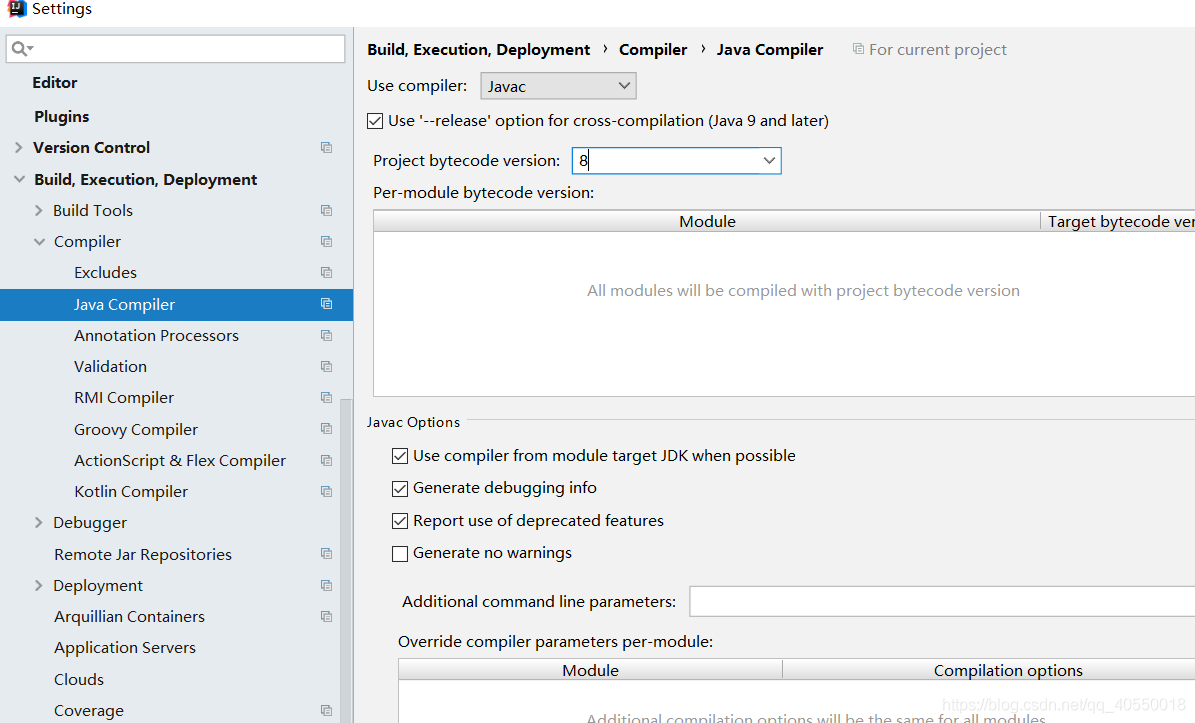
这里的8是因为我的jdk是1.8的,根据你自己的来
其他的地方你也可以根据需要改改,简单配置就差不多了
快捷键
这个你要是用的多久方便很多了,我附上一张图:
windows
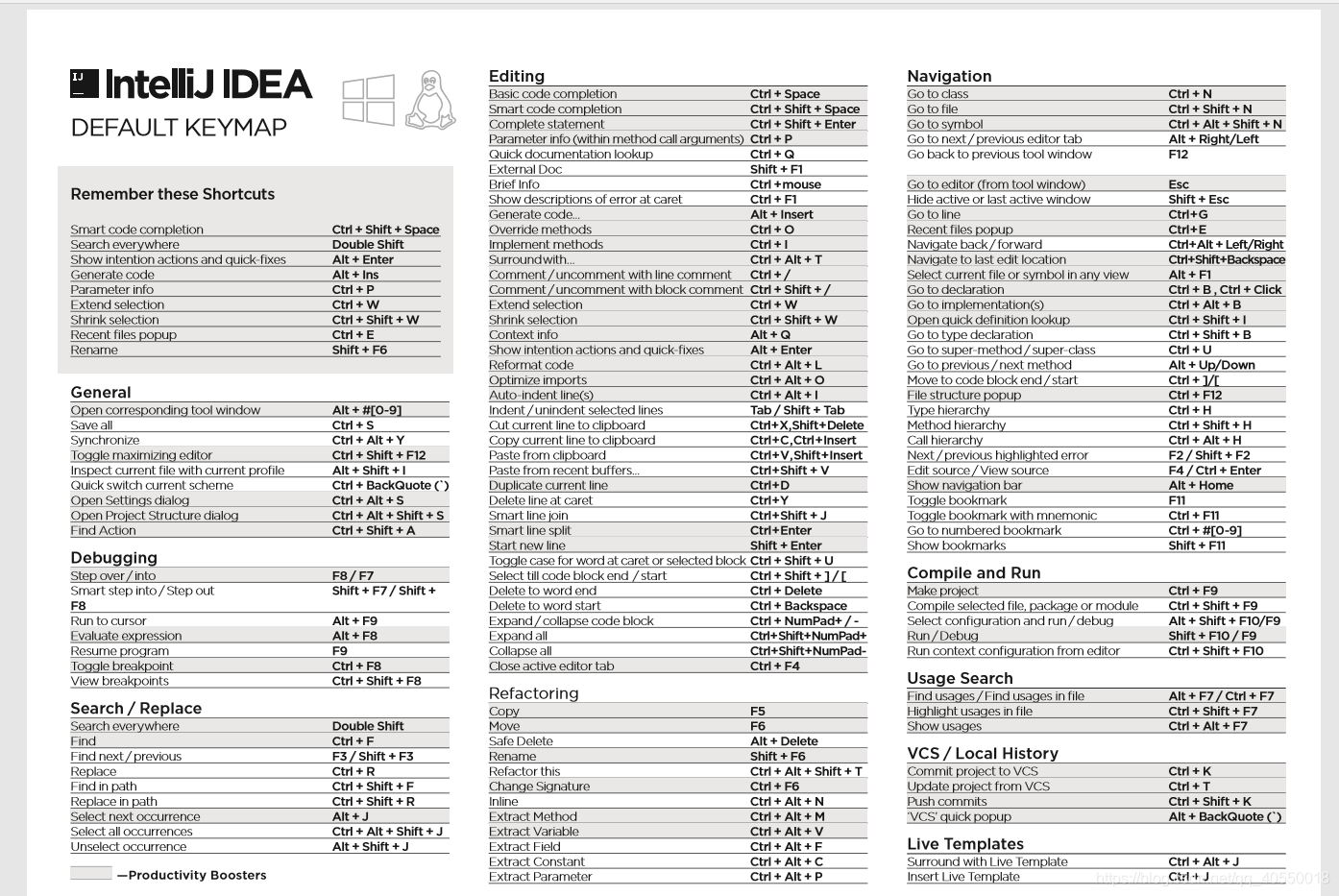
mac
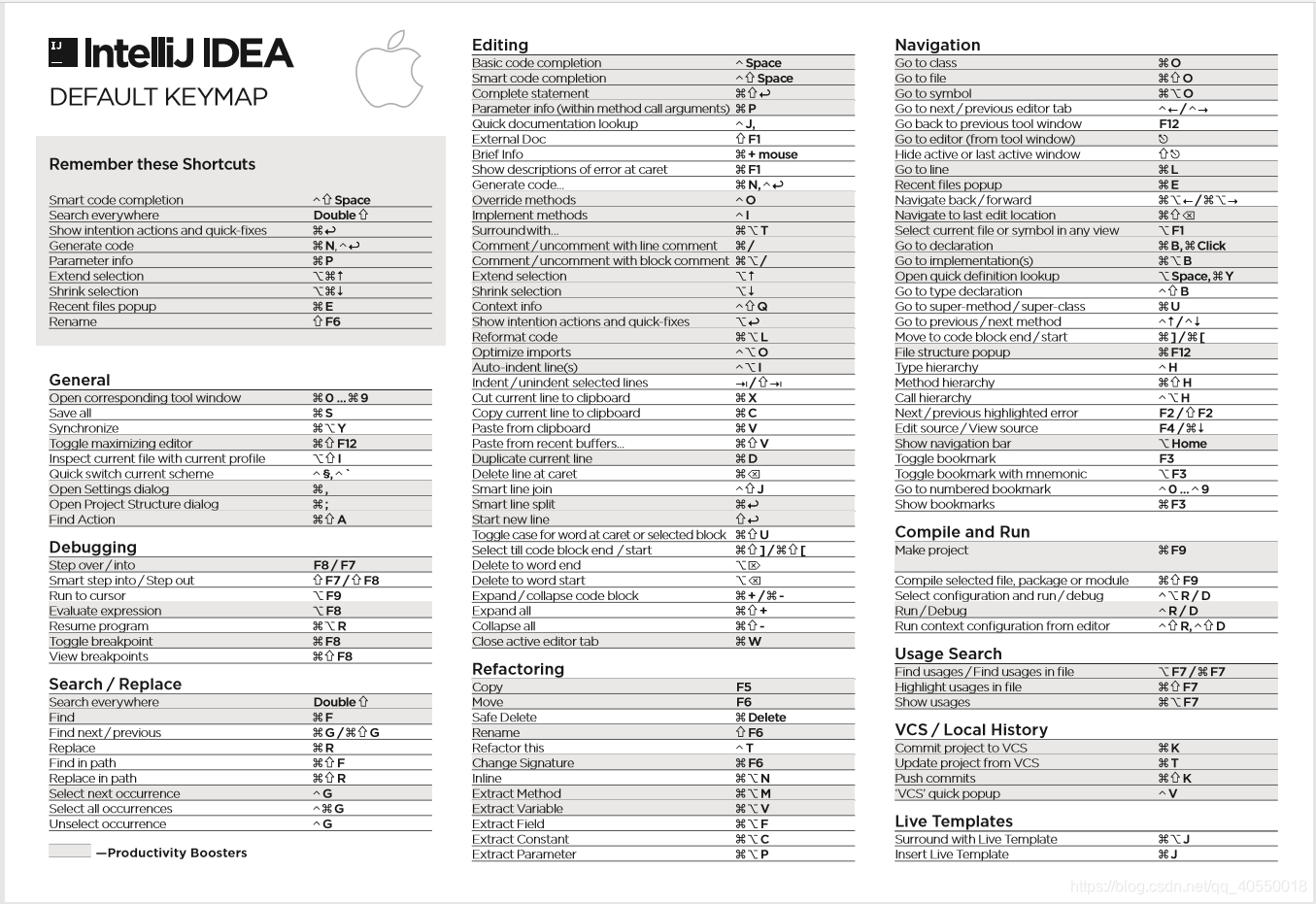
项目管理
一个项目对应一个文件夹(.idea, *.iml)
归档所有项目到一个文件夹 workspace (workspace/project1 , workspace/project2,…)
项目代码发给别人,project1压缩成zip , 不要包含(.idea, *.iml)
新建项目
项目名:不要含空格,不要大小写混合,不要特殊字符,不要中文
编辑代码
创建包
创建类(设计类,写代码),这是你就可以用快捷键了,会方便很多。
运行程序
第一种:main方法左边有个箭头
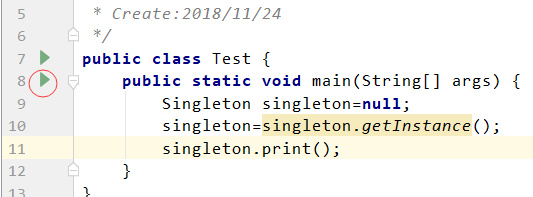
第二种:通过工具栏菜单
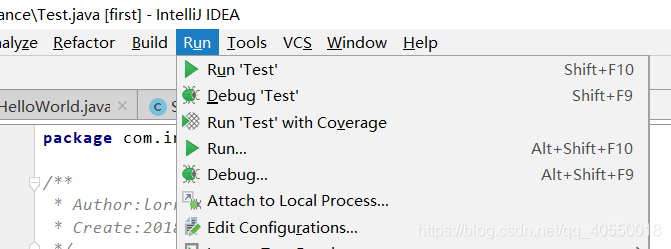
传递参数,通过第二种方式,在Program Arguments 赋参数 参数之间空格分割
调试程序
保证代码的行号显示
如果你的代码没有行号,选下面的
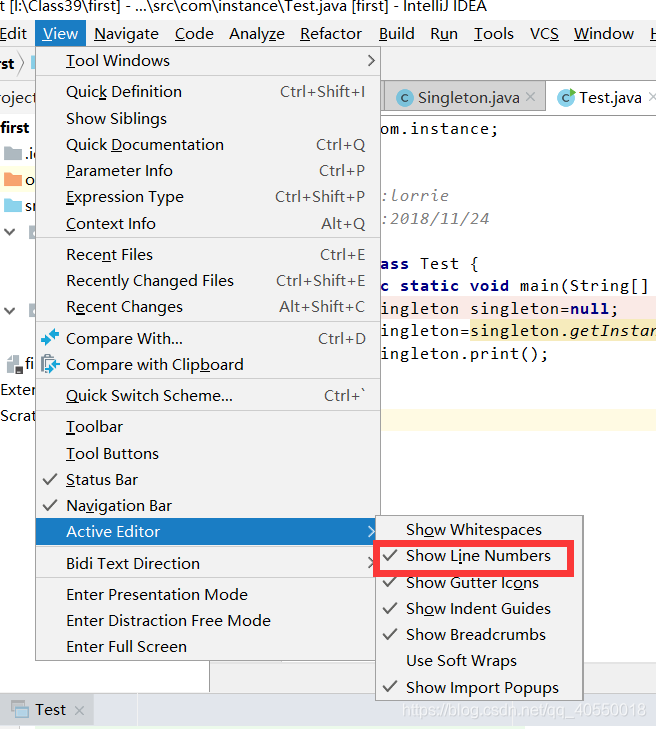
添加断点-> 代码行左侧点击鼠标红点
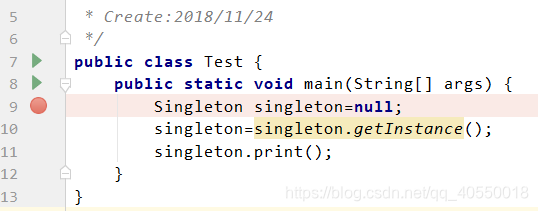
类似上一个运行,debug